Windows 11 화면에 시계를 표시하는 방법

Windows 11에서는 작업 표시줄에 시계를 표시하는 것 외에도 컴퓨터 화면에도 시계를 표시하도록 설정할 수 있습니다.
Windows에서 프로그램을 제거할 때 시작하기에 가장 좋은 곳은 제어판에 있는 "프로그램 추가 또는 제거" 창입니다. 원하지 않는 소프트웨어를 제거하는 표준적이고 안전한 방법이므로 이 방법을 첫 번째 호출 포트로 지정하는 것이 좋습니다. 참조: Mac 또는 Windows에서 USB 드라이브를 포맷하는 방법 .
어떤 이유로든 프로그램이 완전히 제거되지 않으면 Piriform의 CCleaner와 같은 타사 정리 유틸리티를 사용하는 것이 좋습니다.
프로그램을 정말로 제거할 수 없지만 작업 관리자의 프로세스 탭에서 여전히 실행 중인 것을 볼 수 있다면 맬웨어일 수 있습니다. 이 경우 보안/바이러스 백신 소프트웨어를 사용하여 제거해야 합니다.
"프로그램 추가 또는 제거"를 사용하여 프로그램을 제거하는 방법
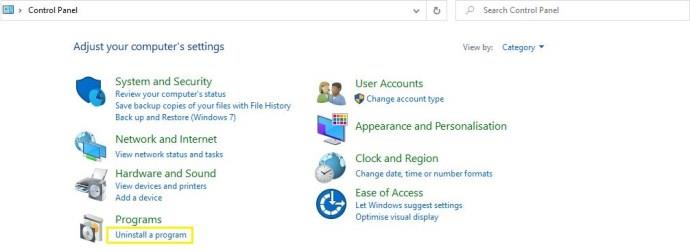
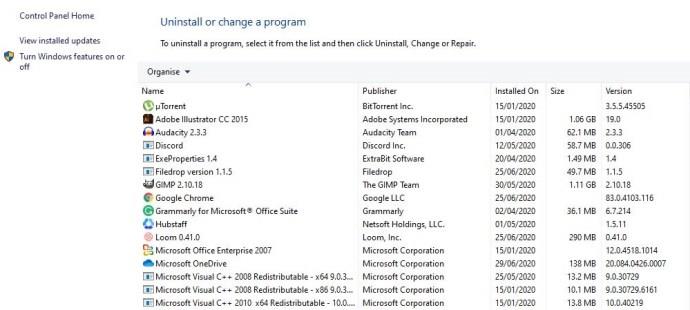
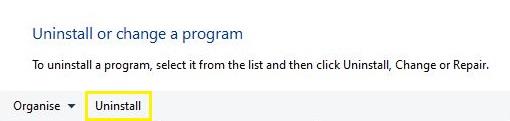
CCleaner를 사용하여 제거 실패 후 정리하는 방법
Windows 제거 방법으로 원치 않는 소프트웨어가 완전히 제거되지 않는 것 같으면 CCleaner와 같은 타사 앱을 사용하는 것이 좋습니다. Piriform 웹 사이트로 이동하여 CCleaner를 다운로드 및 설치하고 아래 단계를 따르십시오.
1단계
CCleaner를 열고 도구를 선택한 다음 왼쪽에 있는 제거 탭을 클릭합니다.
2단계
목록에서 제거할 프로그램을 찾아 한 번 클릭하면 강조 표시됩니다. 그런 다음 오른쪽에 있는 제거 버튼을 클릭하면 작업이 시작됩니다.
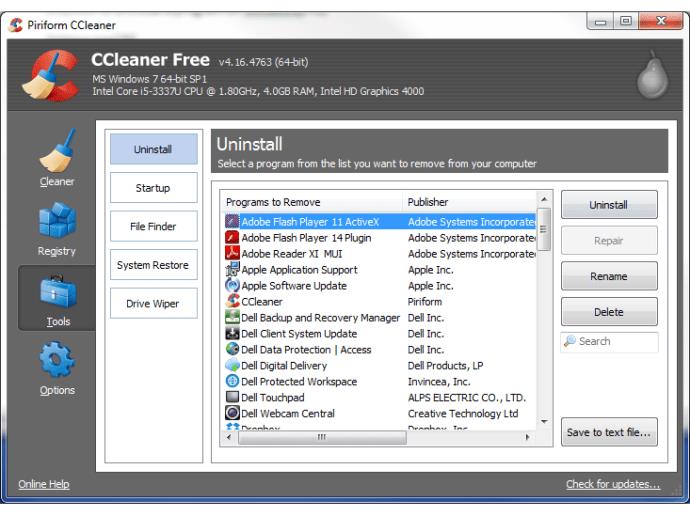
이전에 프로그램을 제거했지만 오류로 인해 CCleaners 제거 목록에 계속 표시되는 경우 해당 프로그램을 강조 표시하고 창 오른쪽에 있는 삭제 버튼을 누를 수 있습니다. CCleaner는 찾을 수 있는 모든 관련 파일을 삭제합니다.
3단계(선택 사항)
프로그램의 모든 흔적을 완전히 제거했는지 확인하기 위해 CCleaner를 사용하여 누락된 파일 및 기타 잘못된 항목에 대한 참조가 있는지 Windows 레지스트리를 스캔할 수 있습니다. 부분 제거에서 남은 부분이 선택되어 여기에 나열되며 Windows에서 선택했을 수 있는 기타 레지스트리 문제도 표시됩니다. 이를 제거하려면 스캔을 클릭한 다음 "선택한 문제 수정..." 버튼을 클릭합니다.
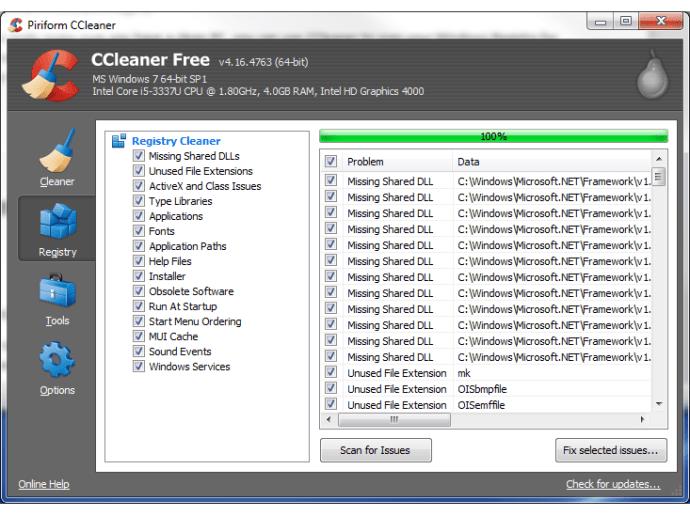
프로그램이 제거되지 않는 경우 수행할 작업
위의 방법이 실패하거나 오류가 발생하면 소프트웨어의 일부가 누락되어 완전히 제거되지 않을 수 있습니다.
이 문제를 해결하는 좋은 방법은 프로그램을 다시 설치하거나 사용 가능한 최신 버전으로 업그레이드하는 것입니다. 이 작업을 완료한 후 위에 설명된 방법 중 하나를 사용하여 제거를 다시 시도하십시오.
"프로그램 추가 또는 제거"에 나열되지 않은 프로그램을 제거/제거하는 방법
위에서 언급한 제거 프로그램 중 하나에 나열된 프로그램을 볼 수 없지만 작업 관리자에서 실행 중인 프로세스를 볼 수 있는 경우 제거되지 않도록 의도된 일종의 맬웨어(예: 스파이웨어, 애드웨어 또는 바이러스)일 수 있습니다. 당신의 PC에서.
이를 방지하려면 무료 Avast!와 같은 평판이 좋은 바이러스 백신 도구를 설치하는 것이 좋습니다. – 전체 시스템 검사를 수행합니다.
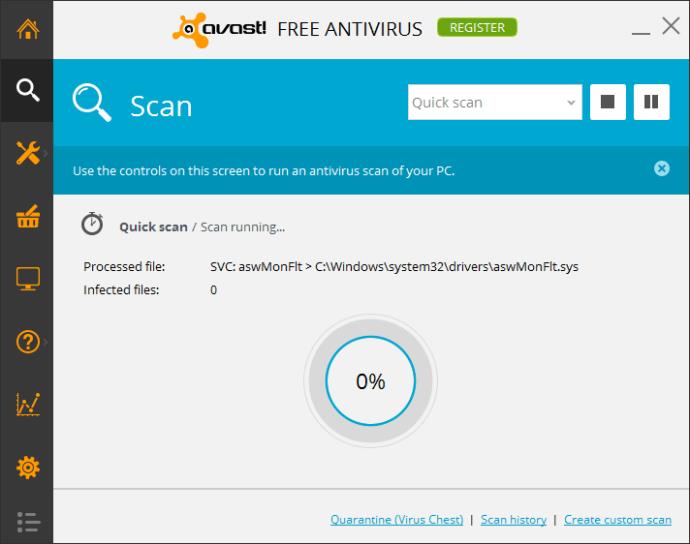
Windows 11에서는 작업 표시줄에 시계를 표시하는 것 외에도 컴퓨터 화면에도 시계를 표시하도록 설정할 수 있습니다.
시스템이 부팅되지 않는데 마더보드에 빨간 불이 켜지는 걸 보면 무섭습니다. 특히 마더보드에서 불이 켜진 이유를 알려주지 않는다면 더욱 그렇습니다.
BIOS에서 USB 포트 잠금을 해제하는 것은 어렵지 않습니다. 하지만 컴퓨터 USB 포트를 잠그는 방법은 무엇일까요? Quantrimang.com에서 확인해 보세요!
잘못된 시스템 구성 정보는 Windows 10 시스템에서 흔히 발생하는 버그 확인 오류입니다. 이 문제를 해결하는 몇 가지 해결책을 살펴보겠습니다.
Windows 11의 돋보기 반전 기능을 사용하면 특히 빛에 민감한 사용자의 경우 텍스트의 가독성을 향상시킬 수 있습니다.
직접 PC 시스템을 조립하고 고속 RAM에 투자하기로 했다면, RAM이 광고된 속도로 작동할 수 있는지 어떻게 확인할 수 있을까요?
Windows에는 기본적으로 보안이 설정되어 있지 않으므로, 일부 기본 설정을 변경해야 합니다.
동적 DNS(DDNS 또는 DynDNS라고도 함)는 인터넷 도메인 이름을 동적 IP 주소를 사용하는 컴퓨터에 매핑하는 서비스입니다. 대부분의 컴퓨터는 DHCP를 통해 라우터에 연결되는데, 이는 라우터가 컴퓨터에 IP 주소를 무작위로 할당한다는 것을 의미합니다.
임시 파일, 오래된 백업, 중복 데이터, 사용하지 않는 앱 등 개인 파일을 건드리지 않고도 공간을 확보할 수 있는 방법은 많습니다.
특수 프로그램을 사용하여 파일의 MD5 및 SHA1 코드를 검사하여 파일에 오류가 있는지 확인해 보겠습니다. MD5 검사 소프트웨어인 HashCalc는 MD5 및 SHA1 코드를 검사하는 데 매우 유용한 도구 중 하나입니다.
모니터라고 하면 PC나 노트북에 연결된 모니터를 떠올리실 수 있습니다. 하지만 실제로 모니터는 다른 여러 기기와도 호환될 수 있습니다.
파일 탐색기에서 드라이브에 자물쇠 아이콘이 있는 이유가 궁금하신가요? 이 글에서는 자물쇠 아이콘의 의미와 Windows 10에서 드라이브의 자물쇠 아이콘을 제거하는 방법을 설명합니다.
숫자 서식은 숫자가 표시되는 방식을 결정하며, 여기에는 소수점 구분 기호(마침표나 쉼표 등)와 천 단위 구분 기호 선택이 포함됩니다. Windows 11에서 숫자 서식을 변경하는 방법은 다음과 같습니다.
누군가가 허가 없이 귀하의 컴퓨터에 접근하여 사용하고 있다고 의심되는 경우, 아래의 몇 가지 요령을 적용하여 컴퓨터의 켜짐/꺼짐 기록을 확인하고, 컴퓨터에서 최근 활동을 보고 이를 확인하고 재확인할 수 있습니다.
USB 장치는 일상생활에 없어서는 안 될 필수품이 되었으며, 이를 통해 다양한 필수 하드웨어를 PC에 연결할 수 있습니다.













